Comment retrouver la clé CD ou la clé de produit d'un jeu Steam
Selon certains utilisateurs de Steam, il leur arrive de ne pas trouver la clé de série du jeu Steam sans raison. Ne vous inquiétez pas si vous rencontrez le même problème. Nous allons vous présenter 2 solutions pour récupérer vos clés de produit avec succès.
| Solutions réalisables | Guide d'utilisation étape par étape |
|---|---|
| Solution 1. Localiser la clé de série dans Steam | Lancez le client Steam ou ouvrez le... Étapes complètes |
| Solution 2. Utiliser l'outil tiers de recherche de clés | Téléchargez et installez EaseUS Key Finder... Étapes complètes |
Qu'est-ce qu'une clé CD Steam ou une clé de produit Steam
Steam, développé par Valve, est un logiciel client autonome permettant aux amateurs de jeux de télécharger, de jouer et de discuter de leurs jeux préférés.
Lorsque vous achetez un jeu Steam, vous pouvez obtenir une clé d'activation supplémentaire qui est également connue sous le nom de clé CD Steam.

Pourquoi avoir besoin de trouver la clé de série d'un jeu Steam
Steam vous demande d'entrer la clé afin de pouvoir jouer au jeu sur le client. De plus, avec la clé d'activation, vous pouvez également enregistrer vos jeux en dehors de Steam, sur un client ou un service tiers.
Cependant, vous pouvez parfois rencontrer les situations suivantes qui vous poussent à rechercher les clés de CD ou une clé de série d'un jeu sur Steam:
- Échec de la demande de clé de produit auprès de Steam.
- La clé CD Steam n'apparaît pas.
- Vous avez acheté un jeu sur Steam, mais vous ne savez pas où trouver la clé de série.
Alors comment trouver la clé de CD d'un jeu acheté sur Steam?
2 solutions pour trouver la clé de produit d'un jeu Steam
Pour trouver la clé de série d'un jeu Steam, nous avons rassemblé ici deux solutions pratiques pour vous aider:
- #1. Localiser la clé CD dans la bibliothèque Steam - Solution Steam
- #2. Trouver le compte Steam et la clé de produit via un chercheur de clé tiers
- Remarque:
- Veuillez confirmer que vous avez bien téléchargé et installé les jeux via Steam. Si ce n'est pas le cas, aucune des deux méthodes ne fonctionnera.
Commençons maintenant à trouver vos clés de jeu CD sur Steam.
#1. Localiser la clé CD dans la bibliothèque Steam
Normalement, lorsque vous lancez un jeu Steam pour la première fois, la clé d'activation s'affiche automatiquement sur Steam. De même, l'option de clé CD n'apparaît que lorsque vous installez le jeu ou que vous avez lancé l'installation.
Cependant, certaines clés de CD de jeux Steam peuvent ne pas s'afficher dans Steam. Dans ce cas, vous pouvez trouver la clé CD des jeux achetés dans la bibliothèque Steam.
Suivez les instructions pour trouver la clé de produit d'un jeu Steam par vous-même:
Étape 1. Lancez le client Steam ou ouvrez la page du compte Steam dans votre navigateur.
Étape 2. Connectez-vous à Steam avec votre compte et votre mot de passe.
Étape 3. Allez dans la bibliothèque Steam, sélectionnez le jeu dont vous n'avez pas obtenu la clé CD.
Étape 4. Cliquez sur l'icône des paramètres dans le volet de droite, puis sélectionnez "Manage" > "CD Keys".

Répétez l'opération jusqu'à ce que vous trouviez toutes les clés de série des jeux sur Steam. Cette méthode peut également vous aider à récupérer les clés de produit Steam manquantes ou perdues si vous ne les avez pas enregistrées correctement.
Solution 2. Retrouver compte Steam et clé de produit via un chercheur de clé tiers
Ce n'est pas grave si la méthode 1 ne permet pas de trouver la clé de série de votre jeu sur Steam. La deuxième solution vous aidera à analyser et à localiser facilement les clés de CD manquantes en utilisant un Product Key Finder.
Vous pouvez trouver un chercheur de clés de produit en ligne, ou télécharger directement EaseUS Key Finder pour l'essayer.
Pourquoi EaseUS Key Finder en particulier? Tout le monde peut utiliser la fonction Clé de registre de ce logiciel pour trouver les clés d'activation des jeux, des logiciels installés et même retrouver clé Windows en un seul clic.
Voyons comment trouver la clé de série de votre jeu Steam avec succès:
Étape 1. Cliquez sur l'onglet "Applications" sous "Clé de registre".
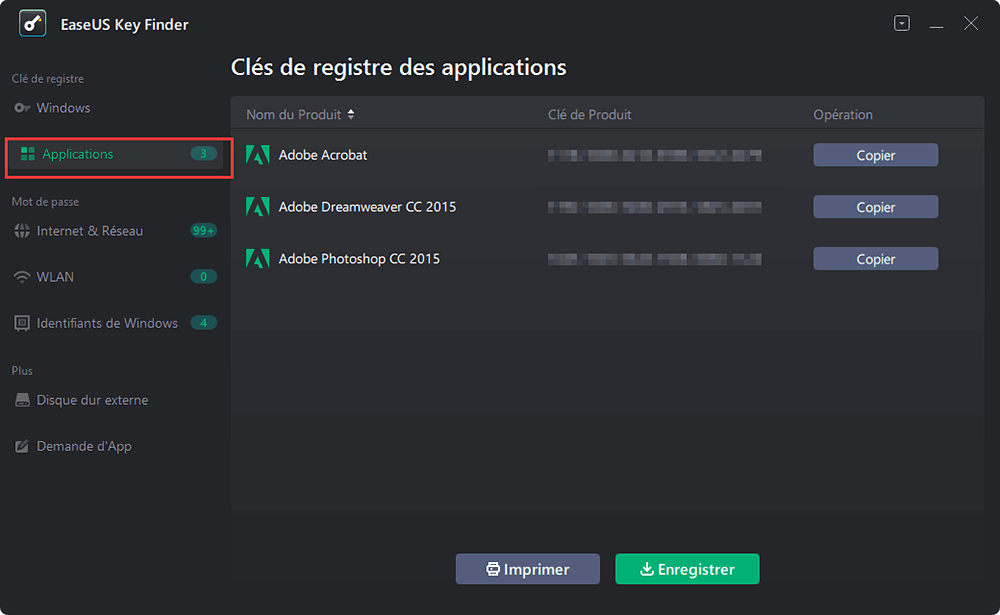
Étape 2. Affichez les clés du registre des applications sur le panneau de droite. EaseUS Key Finder affichera toutes les clés des logiciels installés. Copiez les numéros de série ciblés. Vous pouvez également cliquer sur "Imprimer" ou "Enregistrer".
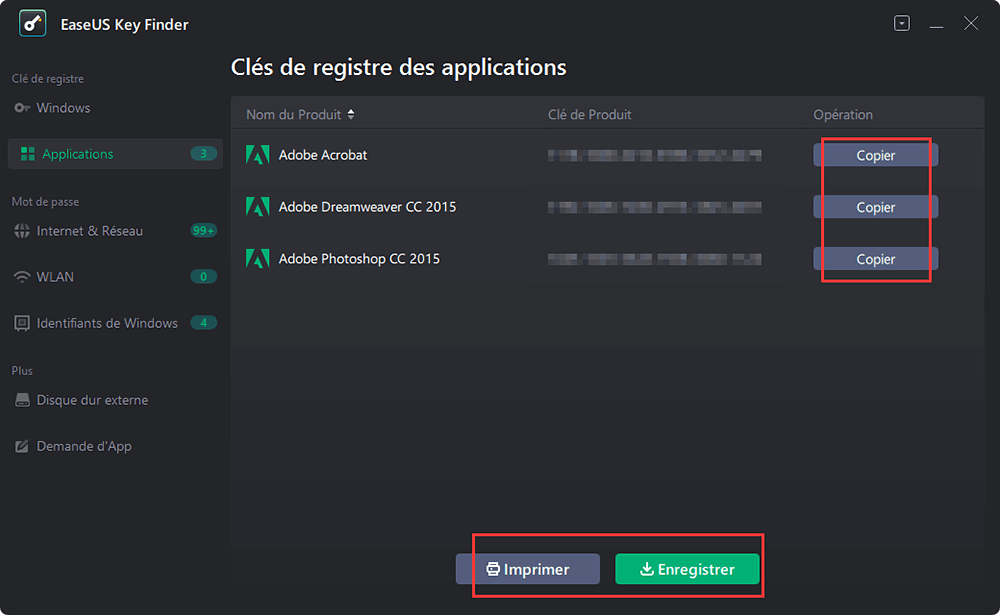
Retrouver une clé de série perdue d'un jeu Steam en 1 clic
Sur cette page, nous avons expliqué ce qu'est une clé de produit Steam et pourquoi il est nécessaire de trouver clé CD Steam.
Nous avons également rassemblé deux méthodes pratiques qui vous aideront à trouver et à localiser simplement les clés de CD des jeux achetés dans Steam. Ces deux méthodes sont faciles à suivre.
Si la méthode 1 ne trouve aucune trace de votre clé de série, ce n'est pas grave. EaseUS Key Finder sera capable de le faire.
Notez que la perte de la clé de série ou du code CD d'un jeu Steam n'est pas vraiment un gros problème. Il suffit de suivre les solutions énumérées ci-dessus pour récupérer le code de série de votre jeu Steam dès maintenant.
FAQ sur la clé de produit de jeu Steam
Ici, nous avons énuméré trois questions que les amateurs de jeux se posent le plus souvent sur Steam. Consultons les réponses.
1. Steam n'affiche pas ma clé de produit, comment résoudre ce problème
Tout d'abord, vérifiez si vous avez téléchargé des jeux dans Steam. Si ce n'est pas le cas, téléchargez et installez le jeu souhaité à l'avance.
Ensuite, allez dans Manage > CD Keys pour voir si vous pouvez trouver la clé de produit ici.

Si aucune clé ne s'affiche, tournez-vous vers EaseUS Key Finder comme recommandé dans la Solution 2 pour obtenir de l'aide.
2. Je reçois une erreur 'Failed to Contact Key Server' (Impossible de contacter le serveur clé)
Lorsque vous recevez l'erreur "Failed to Contact Key Server when launching a game from Steam", vous avez deux solutions:
- Relancer le jeu sur Steam avec une clé CD émise par Steam.
- Lancer le Dépannage du Réseau.
3. Impossible d'enregistrer ma clé qui semble invalide
Si Steam détecte une clé de produit invalide ou dupliquée lors de l'enregistrement, contactez l'équipe d'assistance du développeur ou de l'éditeur du jeu pour résoudre le problème.
Articles associés:
-
Comment afficher les mots de passe enregistrés Chrome par 3 Solutions faciles
![author icon]() 27/11/2024
27/11/2024 -
Comment récupérer la clé de produit Autodesk? Voici la réponse!
![author icon]() 21/03/2024
21/03/2024 -
Que faire lorsque vous avez oublié votre mot de passe Thunderbird
![author icon]() 21/03/2024
21/03/2024 -
Deux façons de récupérer la clé de série d'un logiciel d'inventaire
![author icon]() 13/01/2025
13/01/2025

